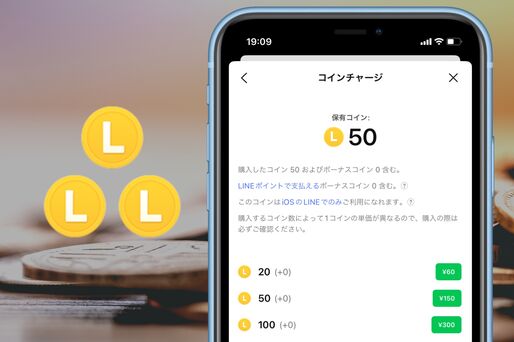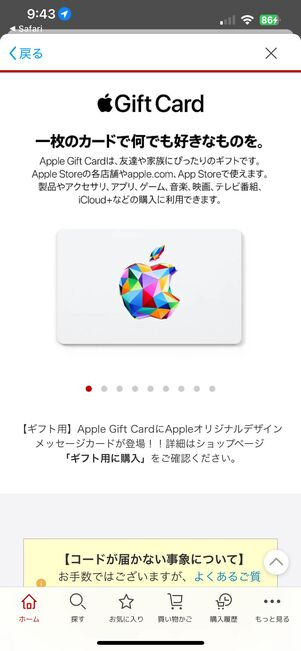LINE(ライン)で有料スタンプや絵文字などを買うための「コイン」は、Google PlayもしくはApp Storeのアプリ内課金を介した決済で購入チャージできます。クレジットカードを持っていない場合、Google Playカード・Appleギフトカードといったプリペイドカードや、携帯電話の利用料金とまとめて支払えるキャリア決済、PayPayの利用も可能です。
本記事では、LINEコインをチャージ(購入)する4つの方法を順を追って解説。お得にLINEコインをチャージできる支払い方法なども紹介しています。
LINEコインをチャージ(購入)する方法
現状、LINEコインの入手方法は以下の2つ。Google PlayもしくはApp Store内課金を通して有料で購入できるのはもちろん、LINEポイントを貯めることで実質無料でコインを獲得することも可能です。
なお、LINEコインの貯め方・使い方については、以下の記事で詳しく解説しているので参考にしてください。
LINEポイントをコインに自動交換する
現在、獲得したLINEポイントは「3ポイント=1コイン」としてボーナスコインに自動変換され、保有コインに合算されます。つまり、実質「LINEポイントを貯める=コインが貯まる」ということになるのです。
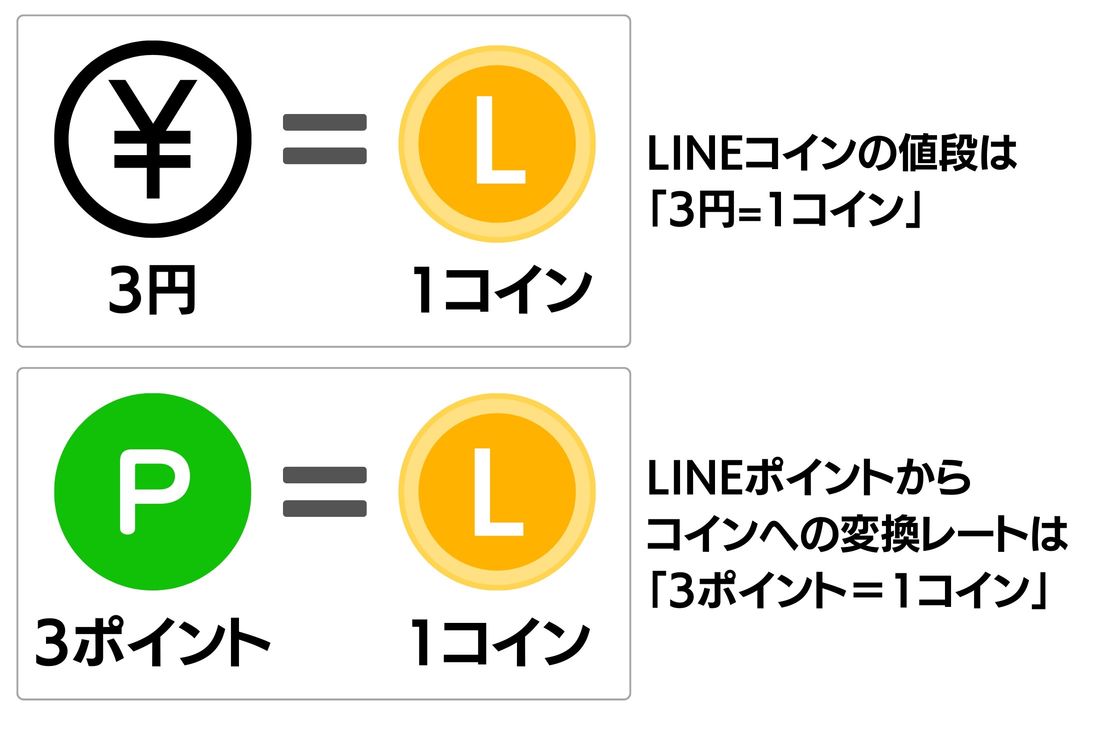
通常、LINEコインは「3円=1コイン」で購入できます。LINEポイントからLINEコインへの交換レートも「3ポイント=1コイン」で同じです。
たとえば50コインをチャージする場合は150円必要で、LINEポイントだと50コイン分を150ポイント(1ポイント=1円相当なので実質150円分)で交換できます。
LINEポイントを獲得するには、広告動画の視聴や公式アカウントの友だち追加など随時開催されるキャンペーンをクリアしていくほか、LINE関連サービスの利用でポイント還元を受けるなどの手段があります。
Google Play/App Storeを介してLINEコインを購入する
もちろん、Google PlayもしくはApp Store内の課金を通して、LINEコインを購入(チャージ)することも可能です。
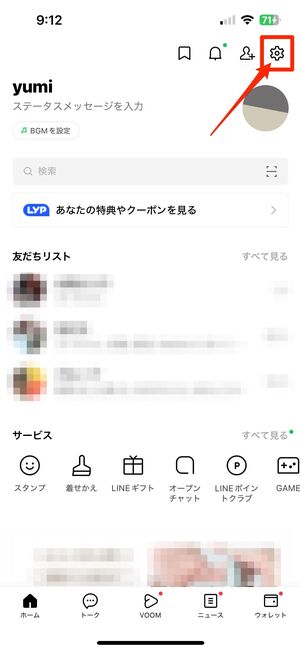
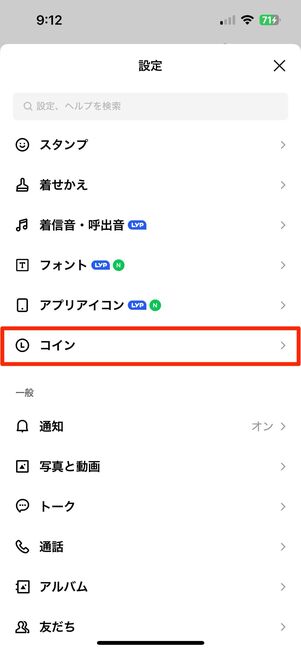
LINEアプリの「ホーム」タブから設定ボタンをタップし、[コイン]へ進みます。
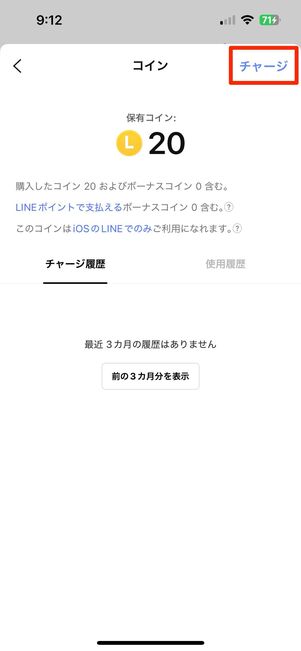
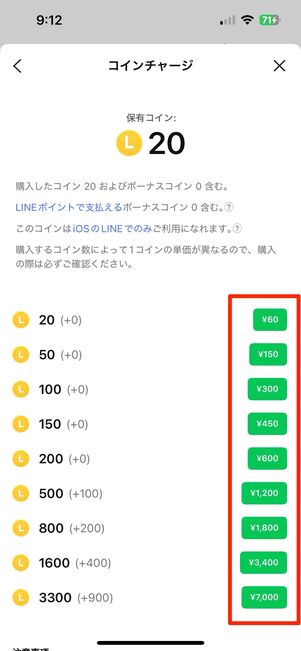
コインの画面が開いたら右上の[チャージ]をタップし、任意のコイン数を選択します。
一定枚数以上のLINEコインをチャージする場合、ボーナスコインが付与されるため購入金額が大きいほどお得になる計算です。なお、一度購入したコインは払い戻しできないので、大口で買う場合には注意しましょう。
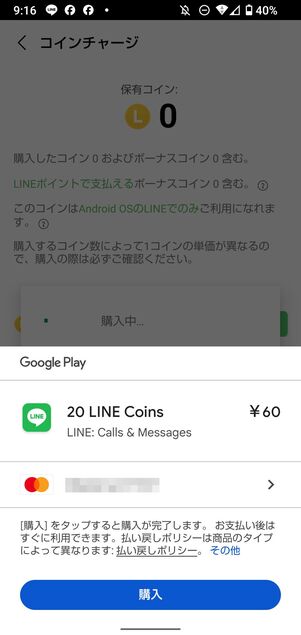
【Androidスマホユーザー】Google Play決済
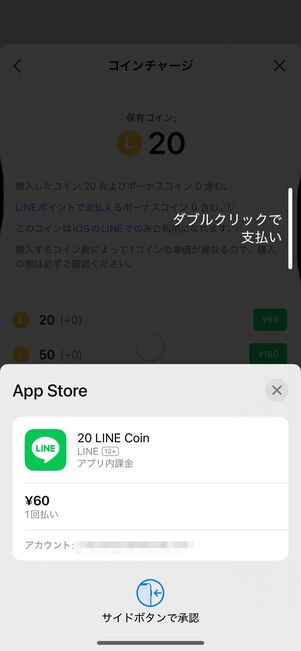
【iPhoneユーザー】App Store決済
AndroidスマホユーザーはGoogle Play、iPhoneユーザーはApp Storeを介した決済で購入します。
Google PlayやApp Storeには、以下4つの決済方法が用意されています。自身の利用環境やニーズに合わせて、事前に登録しておきましょう。
コイン購入にGoogle Play/App Storeで利用できる4つの決済手段
Google PlayやApp Store経由で決済するには、あらかじめ下記4つのうちいずれかの決済方法を登録しておく必要があります。
方法1:クレジットカード決済で購入・チャージする
Google PlayとApp Storeそれぞれの手順を紹介します。
LINEコインをチャージする前に、AndroidスマホユーザーはGoogle Play決済、iPhoneユーザーはApp Store決済の支払い方法がクレジットカードに設定されているかどうかをあらかじめ確認しましょう。
Google Play経由で決済する
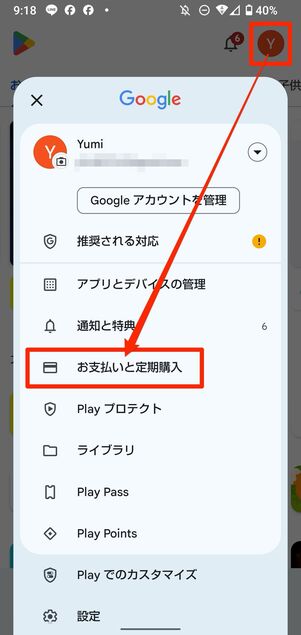
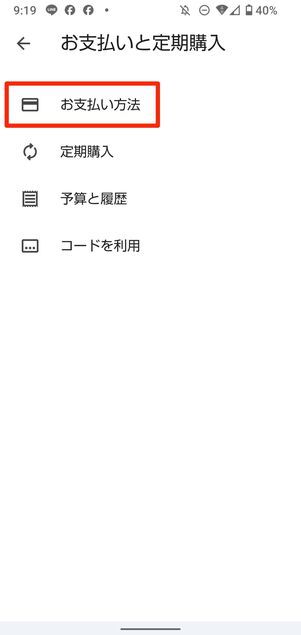
Google Playアプリを起動し、右上のアイコンをタップ。[お支払いと定期購入]→[お支払い方法]へ進みます。
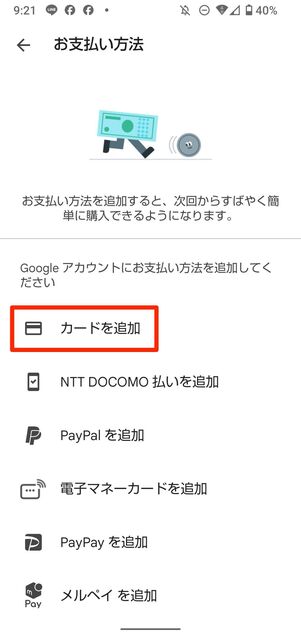
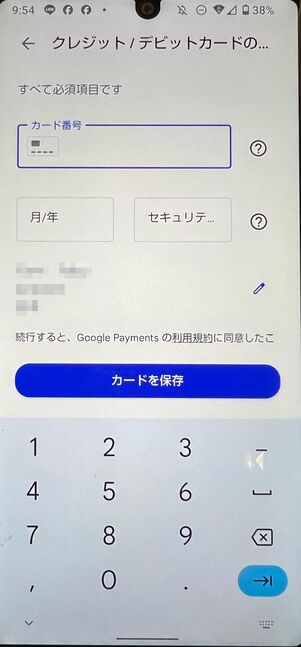
[カードを追加]をタップするとカード情報入力画面になります。カード番号や名義、有効期限を入力してください(カードのスキャンも可)。
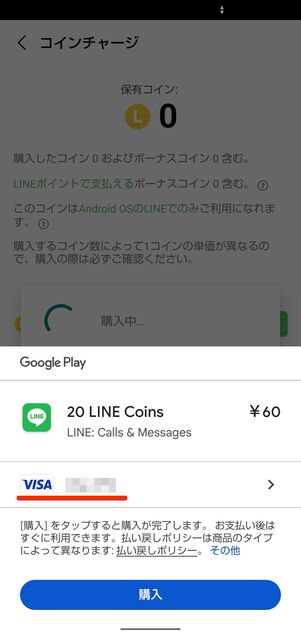
チャージする際、クレジットカードが選択されているかどうかを忘れずに確認しましょう。支払い方法を選択したら、[購入](または[1クリックで購入])をタップしてチャージ完了です。
App Store経由で決済する
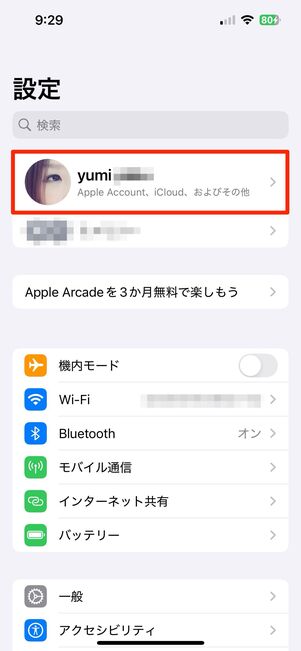
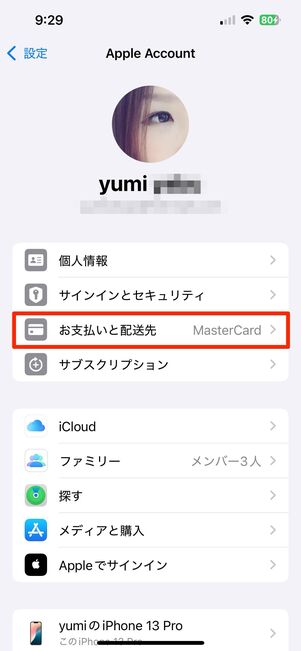
端末の「設定」アプリを開き、メニューの一番上にあるユーザー名の部分をタップ。続いて[お支払いと配送先]をタップします。
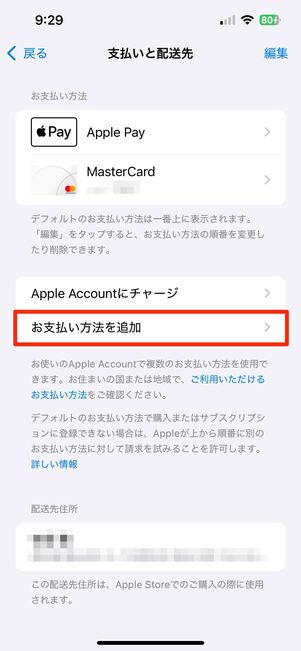
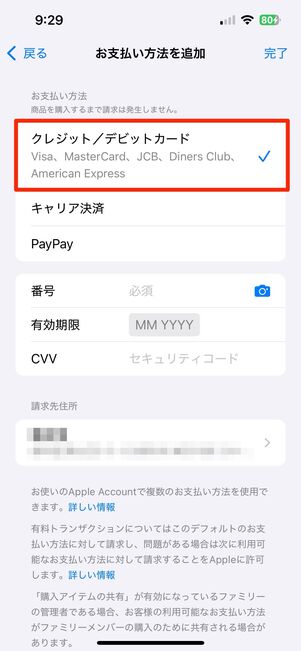
Face IDまたはTouch IDで認証したら、[お支払い方法を追加]を選択。「クレジットカード/デビットカード」の項目にチェックを入れ、カード番号や有効期限、 セキュリティコードを入力しましょう。これでカードの登録は完了です。
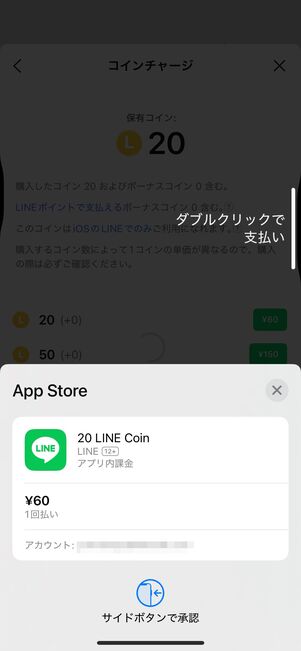
コインをチャージする際には、登録したクレジットカードやデビットカードで決済がおこなわれます。
方法2:Google PlayカードやAppleギフトカードでLINEコインを購入・チャージする
「Google Playカード」や「Appleギフトカード」といったプリペイドカードを使ってLINEコインをチャージすることもできます。コンビニやオンラインで購入し、Google Play/App Storeのアカウントに残高チャージすれば、LINEコインを購入できるようになります。
クレジットカードを持っていない人や、キャリア決済非対応の端末・格安SIMを利用している人でも利用できる支払い方法でもありますが、場合によってはそれらの支払い方法よりもお得になるケースもあります。
Google Playカードを利用してコインをチャージする

Google Playカード(物理タイプ)
Google Playカード/コードは、Google Playストアでアプリや有料コンテンツの購入に利用できるプリペイドカードです。
1500円・3000円・5000円・1万円・1万5000円・2万円などあらかじめチャージ金額が決められたものや、チャージ金額を指定できるバリアブルカードも販売されており、購入した金額分をGoogle Play残高にチャージすることで、LINEコインを購入できるようになります。
Google Playカードには、コンビニや家電量販店などで購入できる「物理タイプ」と、オンラインで購入できる「コードタイプ」の2種類があります。
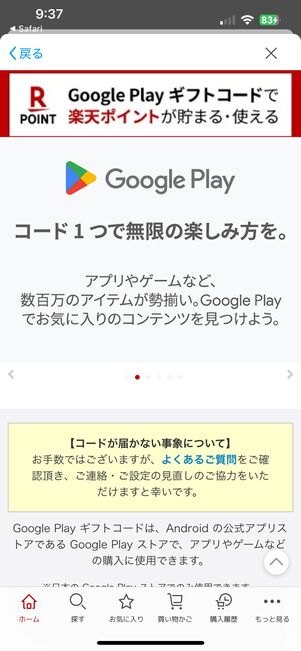
Google Playギフトカードを楽天市場で購入すると楽天ポイントが貯まる
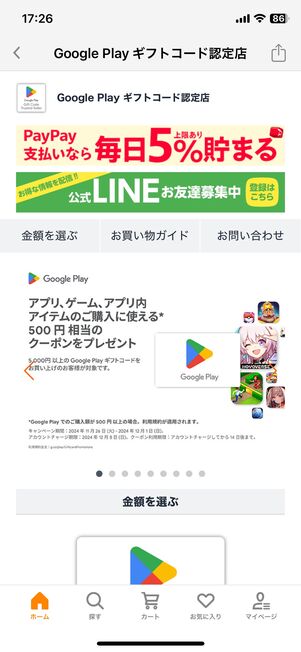
Google PlayギフトカードをYahoo!ショッピングで購入するとPayPayポイントが貯まる
コードタイプのGoogle Playカード(Google Playコード)でLINEコインを購入するのであれば、楽天市場かYahoo!ショッピングでGoogle Playコードを購入するのがおすすめです。
最大のメリットは、ポイントを獲得できる点。楽天市場は楽天ポイント、Yahoo!ショッピングではPayPayポイントが貯まります。キャンペーンや支払い方法を上手く活用すれば、ポイントが貯まりやすくなります。
楽天市場でGoogle Playコードを買うと、最低でも1%の楽天ポイントが付与され、SPUランクによっては楽天ポイントの付与率がさらにアップします。
Yahoo!ショッピングの場合、「5のつく日」や「プレミアムな日曜日」などのキャンペーン開催日に買い物をすれば、より高いポイント還元率でGoogle Playコードを購入可能です。
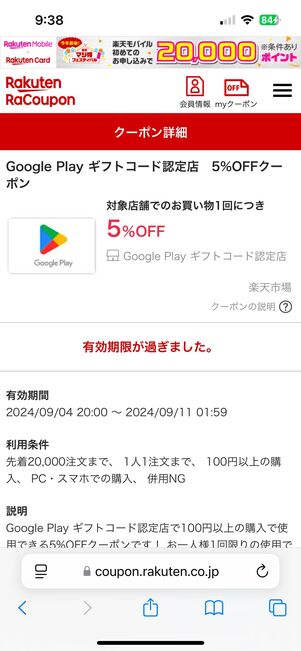
時期によってはクーポンを獲得できることもある
また、楽天市場では、Google Playコードの購入に利用できるクーポンが配布されることもあります。配布時期などは決まっていませんが、クーポンを使うと、Google Playコードをよりお得に購入できます。
Appleギフトカードを利用してコインをチャージする

Appleギフトカード(物理タイプ)
Appleギフトカードは、App Storeでアプリや有料コンテンツの購入に利用できるプリペイドカードです。
金額は500円・1500円・3000円・5000円・1万円やチャージ金額を指定できるバリアブルカードといった種類があり、購入した金額分をApp Storeの残高にチャージすることで、LINEコインを購入できるようになります。
Appleギフトカードにはコンビニや家電量販店などで購入できる「物理タイプ」と、オンラインで購入できる「コードタイプ」の2種類があります。
方法3:キャリア決済で購入・チャージする
クレジットカードがない場合はキャリア決済が便利です。iOS版/Android版LINEともにコインの購入代金を携帯電話の利用料金とまとめて支払えます。
Androidスマホでキャリア決済を設定する
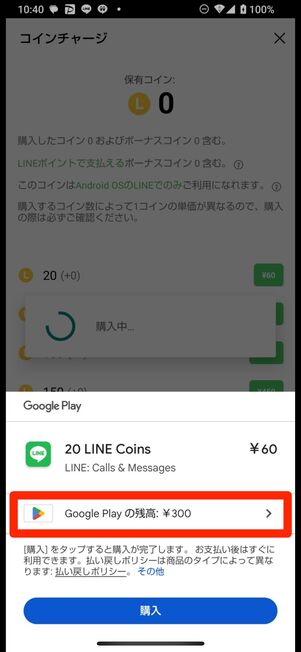
現在選択されている決済方法を選択
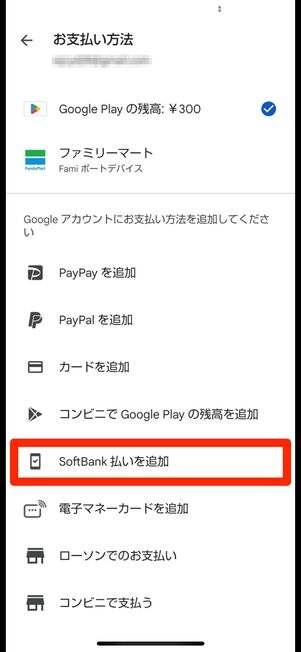
項目名はキャリアによって異なる
「コインチャージ」の画面で購入する金額を選択し、Google Playの決済画面が表示されたら支払い方法の選択の項目をタップします。
支払い方法からキャリア決済を選択します。たとえばドコモなら[NTT DOCOMO払いを追加]、ソフトバンクなら[SoftBank払いを追加]を選択します(キャリアによって項目名は異なる)。
ドコモ・au・ソフトバンク・楽天モバイル
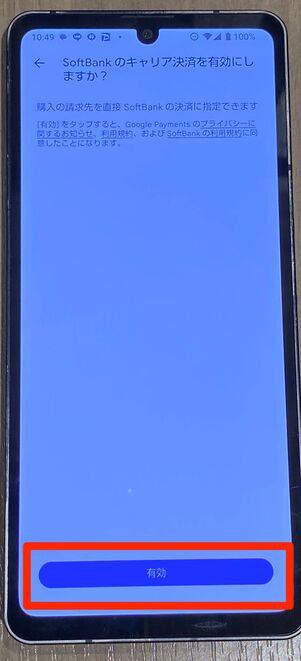
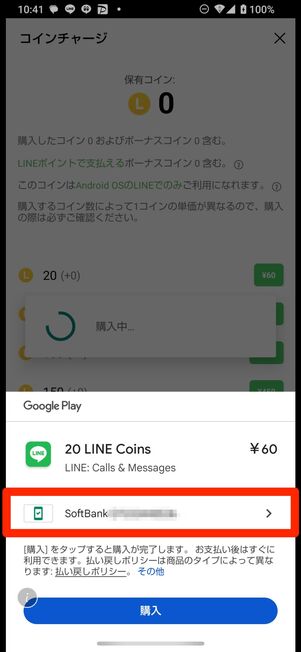
「キャリア決済を有効にしますか?」と表示されるので、[有効]をタップ。コインの支払い画面で、電話番号が表示されていればOKです。
最後に[購入]をタップすれば、コインの購入代金を携帯電話の利用料金とまとめて支払えます。
iPhoneでキャリア決済を設定する
![[お支払い方法を追加]を選択](/sites/default/files/styles/portrait_lg_1/public/2024/11/27/1127-line-coin-buy-charge-18.jpg)
[お支払い方法を追加]を選択
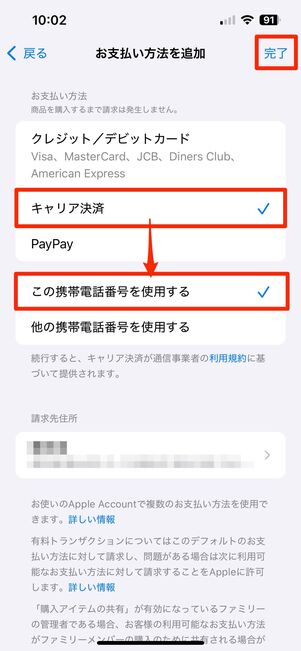
「キャリア決済」と「この携帯電話番号を使用する」にチェック→[完了]と進む
端末の「設定」アプリを開き、メニューの一番上にあるユーザー名の部分をタップ。続いて、[お支払いと配送先]→[お支払い方法を追加]の順にタップします。
支払い方法追加の画面で「キャリア決済」と「この携帯電話番号を使用する」にチェックを入れて、[完了]を選択してください。
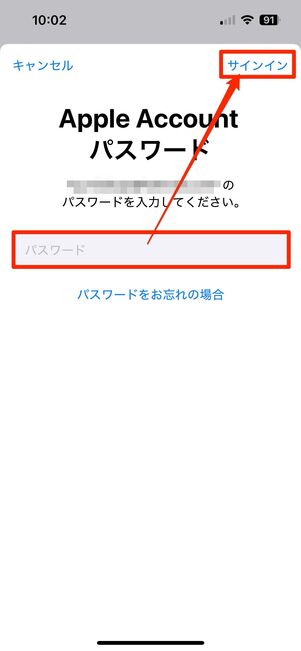
Apple Accountでサインイン
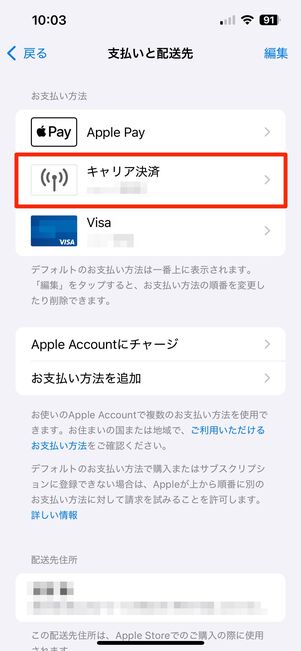
自身の電話番号のキャリア決済が追加された
Apple Accountのパスワードを入力し[サインイン]をタップすると、「お支払い方法」の項目に選択した電話番号の下4桁が表示されます。これで、コインの購入代金を携帯電話の利用料金とまとめて支払えます。
ドコモ・au・ソフトバンク
方法4:PayPayで購入・チャージする
Google PlayやApp Store経由で決済する方法として、PayPayを利用することも可能です。
AndroidスマホでPayPayを設定する
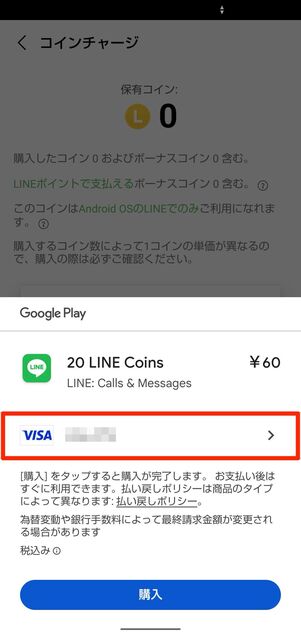
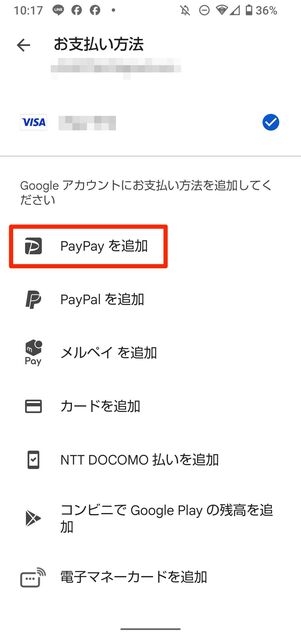
「コインチャージ」の画面で購入する金額を選択し、Google Playの決済画面が表示されたら、支払い方法の選択の項目をタップします。
支払い方法から[PayPayを追加]を選択してください。
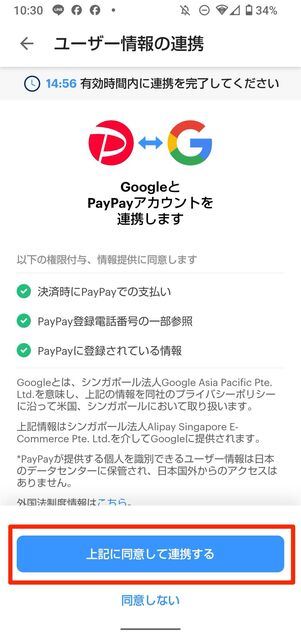
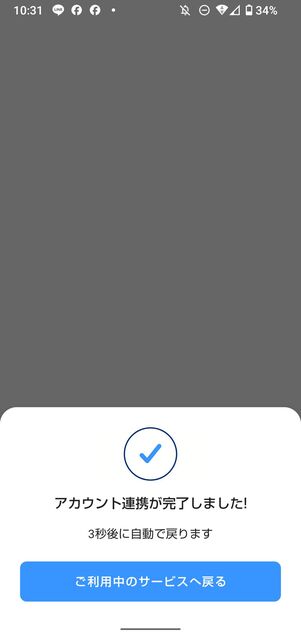
「アカウント確認のため、PayPayにリダイレクトされます」と表示されるので、[次へ]をタップすると、PayPayアプリに遷移します。
「ユーザー情報の連携」の確認画面で、[上記に同意して連携する]をタップすれば、Google PlayとPayPayの連携は完了です。
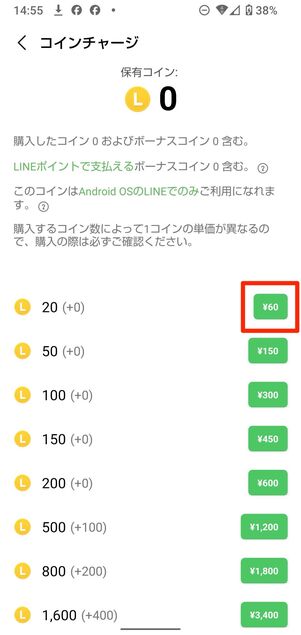
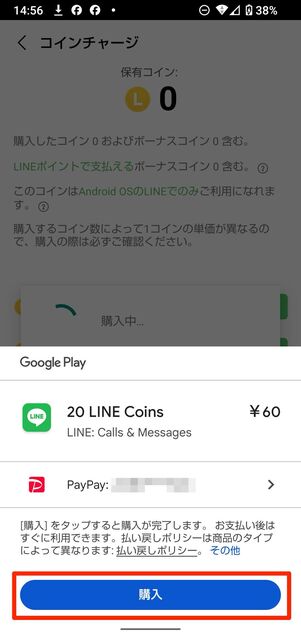
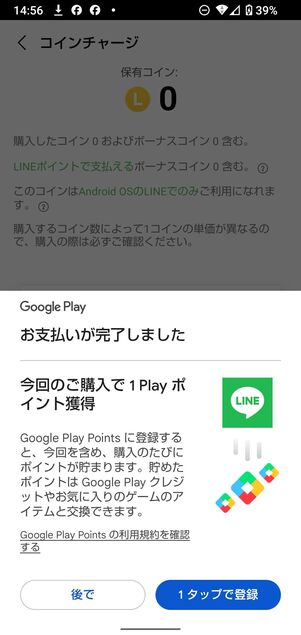
あとはLINEに戻り、コインの購入時に支払い方法としてPayPayを選べばOKです。なお、支払時にはPayPayアプリに遷移することはなく、LINEアプリ内のみで完結します。
iPhoneでPayPayを設定する
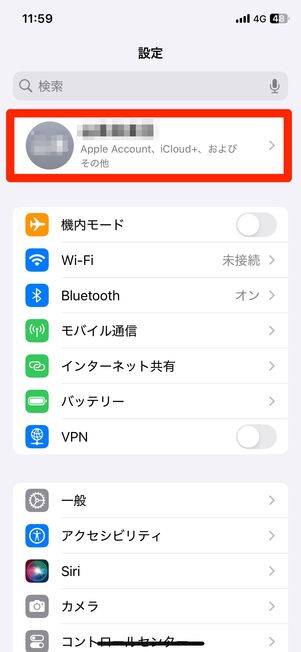
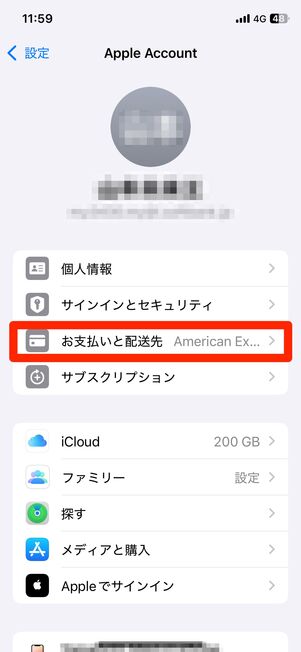
「設定」アプリを開いてメニューの一番上にあるユーザー名の部分をタップし、[お支払いと配送先]を選択してください。
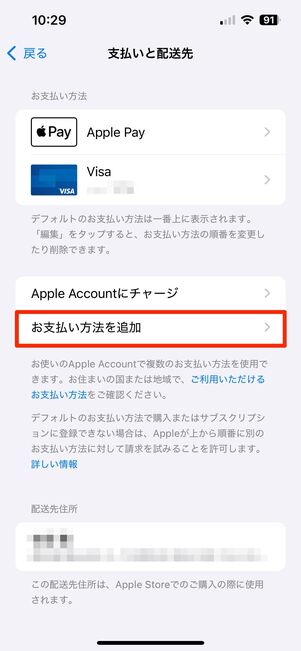
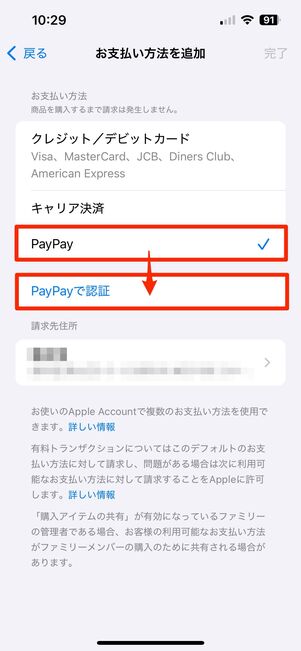
続いて、[お支払い方法を追加]をタップ。支払い方法追加の画面で「PayPay」を選択し、[PayPayで認証]に進みます。
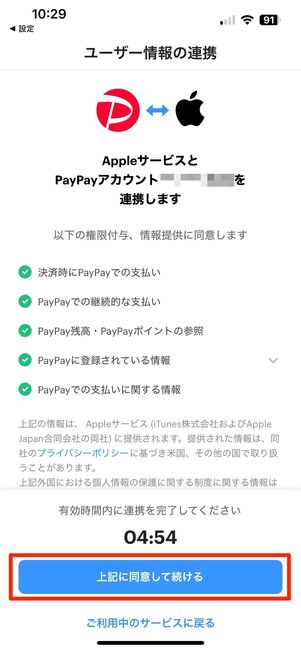
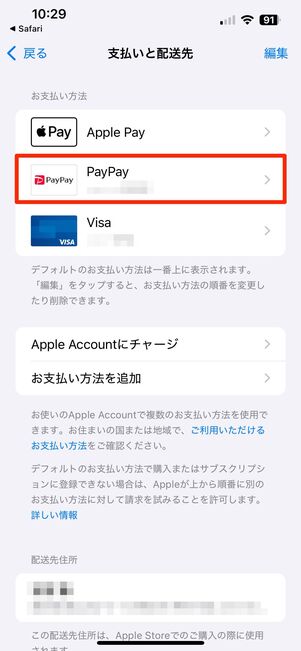
[上記に同意して続ける]をタップすると、「お支払い方法」の項目にPayPayが追加されます。
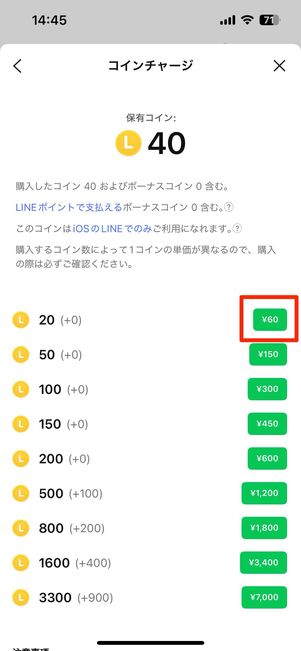
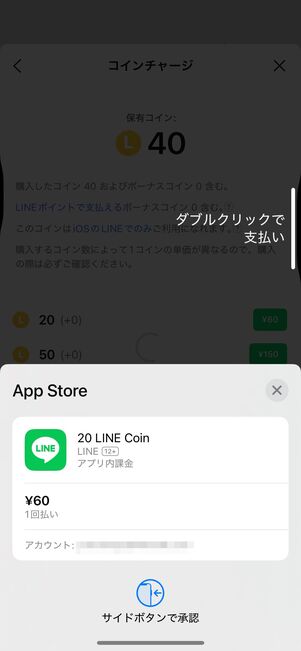
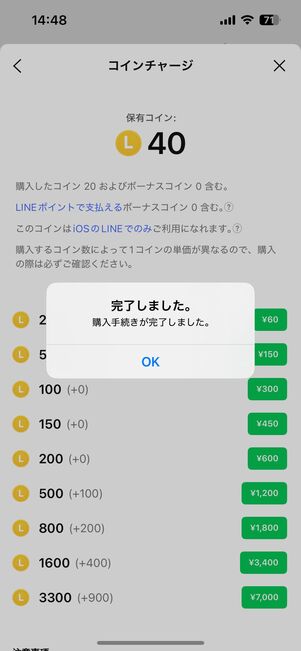
あとはLINEに戻り、コインをチャージすれば購入代金をPayPayで支払えるようになります。なお、支払時にはPayPayアプリに遷移することはなく、LINEアプリ内のみで完結します。
LINEコインをチャージできない原因と対処法
LINEコインをチャージできない主な要因として、AndroidスマホユーザーであればGoogle Play決済、iPhoneユーザーであればApp Store決済の支払い方法が設定されていないことが考えられます。
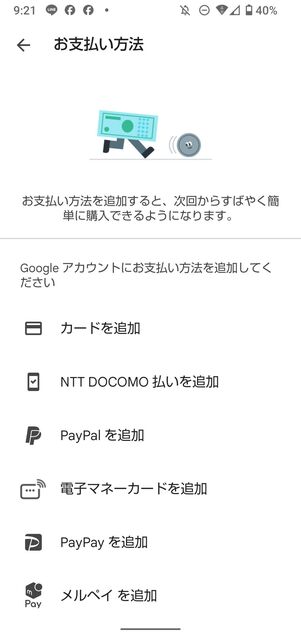
【Androidスマホユーザー】Google Play決済
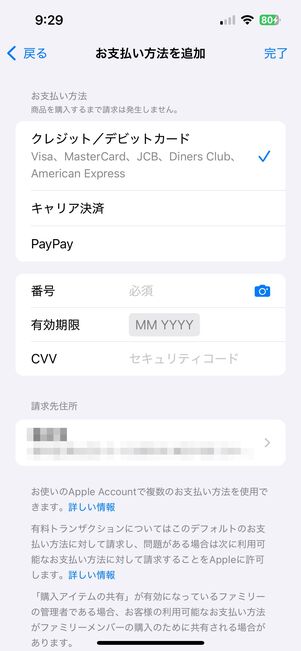
【iPhoneユーザー】App Store決済
たとえば、Google Play/App Store決済の支払い先をクレジットカードにしようとしても、カード情報が入力されていなければ決済はできません。また、Google Playカード/Appleギフトカードで支払う際に残高が不足していれば、チャージする必要があります。
このように、LINEコインをチャージできない場合は、支払先の設定がしっかりされているかどうかを確認しましょう。
支払い先を見直すというのは基本的なことですが、意外と見落としがち。LINEコインはGoogle Play/App Store決済しか利用できず、支払い先はLINEと別のアプリ(Google Play決済なら「Playストア」アプリ、App Store決済なら「設定」アプリ)で設定しなければならないためです。
このほか、どうしてもチャージできない場合は、LINEに問い合わせてみましょう。
LINEコインのチャージに関するよくある疑問と答え
LINEコインをチャージする際、よくある疑問点とその答えについてまとめています。
LINE PayでLINEコインにチャージできる?
LINE Payを使ってLINEコインをチャージすることはできません。
前述の通り、LINEコインにチャージするにはLINEポイントから交換するか、クレジットカード決済・プリペイドカード(Google PlayカードまたはAppleギフトカード)・キャリア決済・PayPayのいずれかで購入するしかありません。
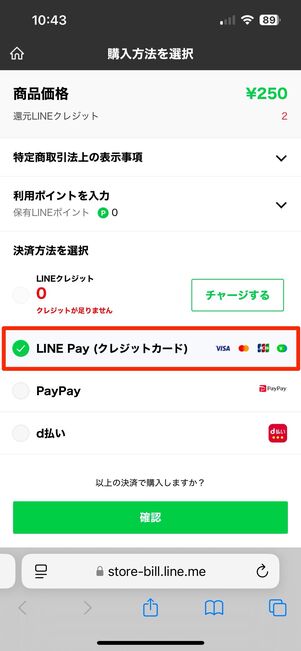
LINEストアであればLINE PayでLINEスタンプを購入できる
コンビニでLINEコインをチャージできる?
Android版LINEであれば、コンビニでの支払いを選択できます(iOS版LINEは不可)。
Android版LINEからLINEコインをチャージする場合、コンビニ支払いを選択できます。支払いに対応するコンビニは以下の通りです(2024年11月時点)。
- ファミリーマート(新型マルチコピー機、旧:Famiポート)
- デイリーヤマザキ(レジ)
- セイコーマート(レジ)
- ローソン(レジ)
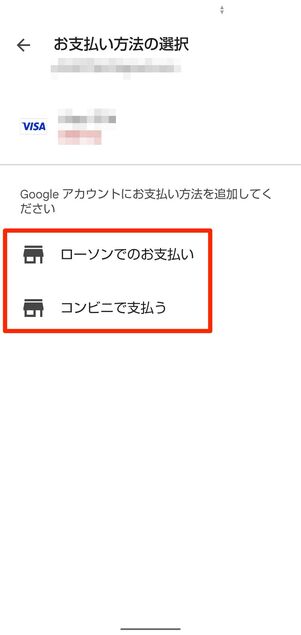
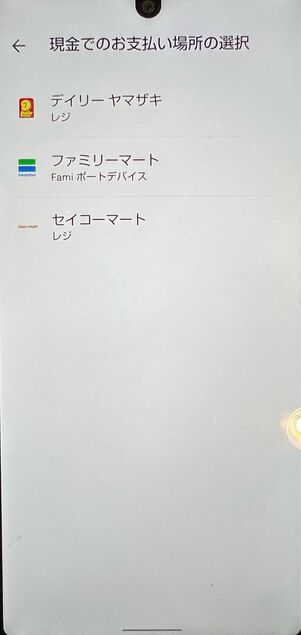
[コンビニで支払う]を選択すれば支払い可能なコンビニが表示される
LINEコインのチャージ画面で[コンビニで支払う]を選択し、次に利用するコンビニを選択します。
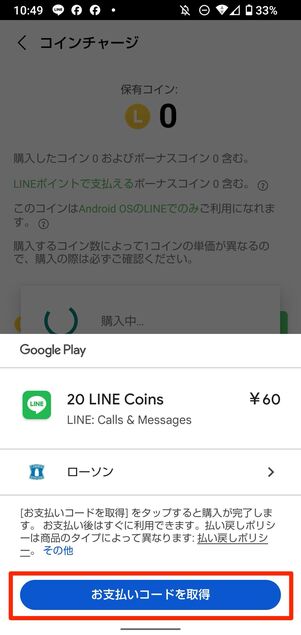

ローソンであれば、画面に表示されたバーコードをレジで提示する
支払い画面でお支払いコードを取得をタップすると、バーコードが表示されます。
ローソンを選択した場合、このバーコードをレジで提示し、代金を支払えばOKです(デイリーヤマザキ、セイコーマートも同様の手順)。
ファミリーマートであれば、新型マルチコピー機に支払いコードと確認番号を入力。出力された支払い用紙をレジに持って行って代金を支払いましょう。
なお、Famiポートは新型マルチコピー機に順次移行しています。Famiポートが設置されていない店舗では新型マルチコピー機にて支払い用紙を出力してください。
LINEコインを無料で入手できる?
LINEコイン自体を無料で入手することはできません。ただし、LINEポイントを無料で獲得してLINEコインに交換すれば、LINEコインを実質無料で入手できます。
LINEポイントを最も手軽に入手する方法は、広告を視聴する、あるいは公式アカウントを友だち追加するなど特定の条件を満たすことです。
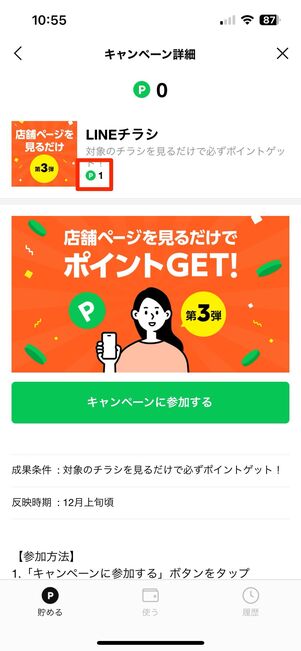
広告を視聴するだけのキャンペーンは、条件は簡単だがもらえるポイントは少ない
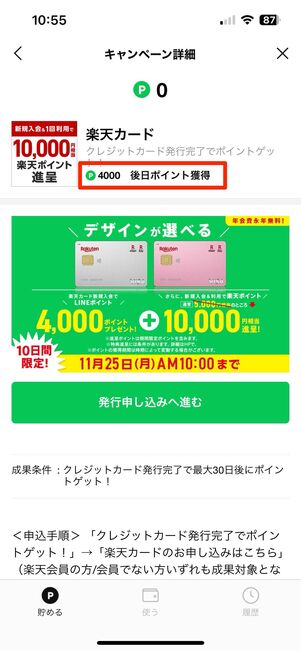
クレジットカード契約などのキャンペーンは、条件達成のハードルは高いが多くのポイントをもらえる
たとえば、広告を視聴するだけであれば簡単に条件をクリアできますが、少しのポイントしか付与されません。
一方でクレジットカードの発行や有料サービスの加入などは、クリアのハードルは高いものの、もらえるポイントは多くなります。
そのほかにも、LINEショッピングを経由して買い物をする、「LINEポイントゲーム」をプレイするなどの方法でLINEポイントを貯められます。
LINEコインに期限はある?
期限があるLINEコインと、期限のないLINEコインがあります。
購入したLINEコインには使用期限はありません。しかし、先述したLINEポイントを交換し無料で獲得したLINEコインは、最後に獲得もしくは利用した日から180日間が使用期限となっています。
LINEコインは、PC版LINEからもチャージできる?
PC版LINEからLINEコインをチャージすることはできません。
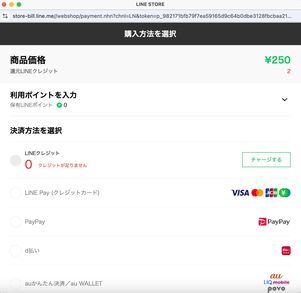
LINEストア
ただし、LINEコインの利用先がLINEスタンプ・絵文字・着せかえならば、ブラウザからLINEストアにアクセスすれば購入できます。